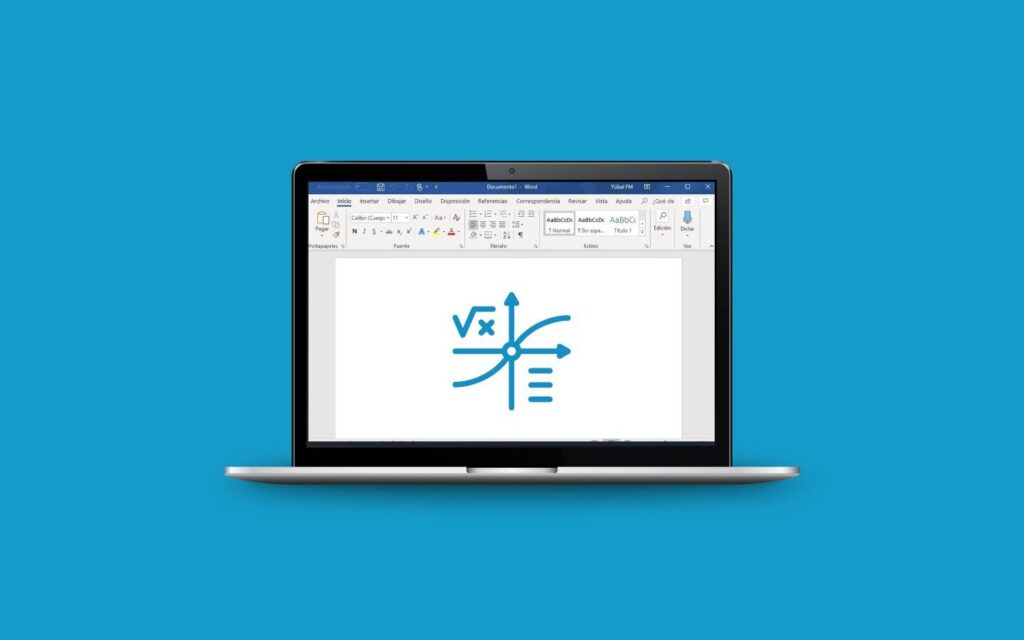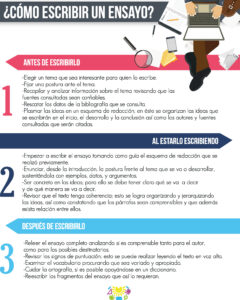En el ámbito académico y profesional, el uso de fracciones es fundamental al presentar informes, documentos e incluso en la redacción de artículos científicos. Sin embargo, agregar fracciones en Word puede ser un desafío para algunos usuarios, especialmente si no están familiarizados con las herramientas específicas del programa.
Afortunadamente, Microsoft Word ofrece varias opciones para agregar fracciones de manera fácil y precisa. En este artículo, exploraremos diferentes métodos para insertar fracciones en un documento de Word, incluyendo el uso del «Editor de Ecuaciones», atajos de teclado y la personalización de opciones. Además, aprenderemos a ajustar el tamaño y apariencia de las fracciones, crear fracciones personalizadas y realizar operaciones matemáticas con ellas.
Cómo insertar fracciones en Word usando el «Editor de Ecuaciones»
El «Editor de Ecuaciones» de Word es una herramienta poderosa que facilita la inserción y edición de expresiones matemáticas, incluyendo fracciones. Para acceder a esta función, sigue los siguientes pasos:
- Abre un documento de Word y posiciona tu cursor en el lugar donde deseas insertar la fracción.
- En la barra de herramientas de Word, selecciona la pestaña «Insertar» y haz clic en «Editor de Ecuaciones».
- Se abrirá una nueva ventana con varias opciones para insertar diversos símbolos y expresiones matemáticas.
- Para insertar una fracción, haz clic en el botón «Fracción» en la barra de herramientas del «Editor de Ecuaciones».
- Se mostrará una fracción en blanco, con un campo para el numerador y otro para el denominador.
- Escribe los números correspondientes en los campos del numerador y denominador.
- Para salir del «Editor de Ecuaciones» y volver al documento de Word, simplemente haz clic en cualquier parte fuera de la ventana del «Editor de Ecuaciones».
Esta es una forma sencilla de insertar fracciones en Word utilizando el «Editor de Ecuaciones». Sin embargo, existen atajos de teclado que puedes utilizar para agregar fracciones de manera aún más rápida.
Atajos de teclado para agregar fracciones en Word
Si deseas insertar fracciones de manera más rápida sin tener que utilizar el «Editor de Ecuaciones», Word cuenta con atajos de teclado que pueden ahorrarte tiempo y esfuerzo. Aquí tienes algunos atajos populares para agregar fracciones en Word:
- Para ingresar una fracción común como 1/2, simplemente escribe «1/2» o «1/2» y presiona la barra espaciadora.
- Para ingresar una fracción con un numerador diferente, como 3/4, escribe «3/4» o «3/4» y presiona la barra espaciadora.
- Si deseas ingresar una fracción con un numerador de más de un dígito, como 24/7, escribe «24/7» o «24/7» y presiona la barra espaciadora.
- Para ingresar una fracción con un denominador diferente, como 1/8, escribe «1/8» o «1/8» y presiona la barra espaciadora.
Estos atajos de teclado son rápidos y fáciles de usar, lo que te permitirá agregar fracciones de manera eficiente durante la redacción de tus documentos en Word.
Personalización de fracciones en Word: tamaño, apariencia y más
Microsoft Word también brinda opciones para personalizar el tamaño y apariencia de las fracciones, lo que te permite adaptarlas a tus necesidades específicas. A continuación, se muestran algunas formas de personalizar las fracciones en Word:
Tamaño de las fracciones
Cuando insertas una fracción en Word, la configuración predeterminada establece un tamaño estándar para la fracción. Sin embargo, puedes ajustar el tamaño de las fracciones de la siguiente manera:
- Selecciona la fracción que deseas modificar.
- En la barra de herramientas de Word, selecciona la pestaña «Inicio».
- Haz clic en el icono «Tamaño de Fuente» y selecciona un tamaño más pequeño o más grande según tus preferencias.
Este simple ajuste te permite controlar el tamaño de las fracciones en tu documento de Word.
Apariencia de las fracciones
Además del tamaño, también puedes personalizar la apariencia de las fracciones en Word. Puedes cambiar el tipo de fuente, el color y el estilo para hacer que tus fracciones se destaquen o se integren de manera armoniosa con el resto del texto.
Para cambiar la apariencia de las fracciones, sigue estos pasos:
- Selecciona la fracción que deseas modificar.
- En la barra de herramientas de Word, selecciona la pestaña «Inicio».
- Utiliza las opciones de fuente, color y estilo para personalizar la apariencia de la fracción.
Este proceso te permitirá adaptar la apariencia de las fracciones a tus preferencias estéticas y nivel de detalle en tu documento de Word.
Otras opciones de personalización
Además del tamaño y la apariencia, Word también ofrece otras opciones de personalización para las fracciones. Por ejemplo, puedes modificar la posición de la línea horizontal que separa el numerador y el denominador, o incluso eliminarla por completo.
Para hacer estos ajustes, sigue los siguientes pasos:
- Selecciona la fracción que deseas modificar.
- En la barra de herramientas de Word, selecciona la pestaña «Inicio».
- Utiliza las opciones de formato de fracción para ajustar la posición y apariencia de la línea horizontal.
Estas opciones de personalización te brindan un mayor control sobre la apariencia de las fracciones en tus documentos de Word.
Creación de fracciones personalizadas en Word
Además de las fracciones predefinidas y las opciones de personalización, Word también permite crear fracciones personalizadas para situaciones específicas. Esto es especialmente útil si necesitas trabajar con símbolos o estilos de fracción que no están disponibles de forma predeterminada en Word.
Para crear una fracción personalizada en Word, sigue estos pasos:
- Abre un documento de Word y posiciona tu cursor en el lugar donde deseas insertar la fracción.
- En la barra de herramientas de Word, selecciona la pestaña «Insertar» y haz clic en «Editor de Ecuaciones».
- En el «Editor de Ecuaciones», haz clic en el botón «Nuevo símbolo» en la barra de herramientas.
- Se abrirá una nueva ventana donde puedes ingresar el código correspondiente a la fracción personalizada que deseas crear.
- Ingresa el código y haz clic en «Aceptar».
- La fracción personalizada se agregará al documento de Word y estará disponible para su uso en la pestaña «Símbolos» del «Editor de Ecuaciones».
La capacidad de crear fracciones personalizadas en Word te brinda flexibilidad y creatividad a la hora de trabajar con fracciones.
Realizar operaciones matemáticas con fracciones en Word
Una de las ventajas de trabajar con fracciones en Word es la capacidad de realizar operaciones matemáticas con ellas. Word cuenta con funciones básicas de cálculo que te permiten sumar, restar, multiplicar y dividir fracciones de manera precisa.
Para realizar operaciones matemáticas con fracciones en Word, sigue estos pasos:
- Inserta las fracciones que deseas operar en el documento de Word.
- Selecciona las fracciones que deseas operar.
- En la barra de herramientas de Word, selecciona la pestaña «Inicio».
- Haz clic en el icono «Fórmulas» y selecciona la operación matemática que deseas realizar (suma, resta, multiplicación o división).
- Word calculará el resultado de la operación y lo mostrará en el documento.
Estas funciones de cálculo te permiten realizar operaciones matemáticas básicas con fracciones de manera rápida y precisa en Word.
Consejos avanzados para trabajar con fracciones en Word
Además de las funciones básicas, existen algunos consejos avanzados que pueden ser útiles al trabajar con fracciones en Word. Aquí tienes algunos consejos que te ayudarán a maximizar tu productividad y precisión al utilizar fracciones en tus documentos:
Usar el «Editor de Ecuaciones»
El «Editor de Ecuaciones» de Word es una herramienta poderosa para trabajar con fracciones y fórmulas matemáticas. Aunque los atajos de teclado y las opciones de personalización son útiles, el «Editor de Ecuaciones» te brinda un mayor control y flexibilidad al trabajar con fracciones.
Utilizar atajos de teclado
Los atajos de teclado son una forma rápida y eficiente de agregar fracciones en Word. Tómate el tiempo para familiarizarte con los atajos más comunes, ya que te ahorrarán tiempo y esfuerzo al ingresar fracciones en tus documentos de Word.
Personalizar estilos y opciones
Aprovecha las opciones de personalización en Word para adaptar las fracciones a tus necesidades específicas. Puedes cambiar el tamaño, la apariencia y la posición de las fracciones para obtener resultados más profesionales y atractivos.
Guardar fracciones personalizadas como autocorrecciones
Si utilizas con frecuencia una fracción personalizada, puedes guardarla como autocorrección en Word. Esto te permitirá agregar la fracción automáticamente cada vez que ingreses una combinación específica de letras o símbolos.
Practicar con ejemplos simples
Si eres nuevo en el uso de fracciones en Word, es recomendable practicar con ejemplos simples antes de aplicar los conceptos más avanzados. Esto te permitirá familiarizarte con las herramientas y funciones básicas antes de aventurarte en operaciones matemáticas más complejas.
Agregar fracciones en Word es fácil y preciso gracias a las herramientas y funciones que ofrece el programa. Ya sea que utilices el «Editor de Ecuaciones», atajos de teclado o personalización de opciones, Word te brinda todas las herramientas necesarias para trabajar con fracciones de manera eficiente y profesional. Aprovecha estos consejos y trucos para sacar el máximo provecho de las fracciones en Word y mejorar tus habilidades en la redacción de documentos matemáticos o científicos.